Como exportar o modelo IFC do Eberick para o AltoQi Visus Cost Management?
Você provavelmente já ouviu falar dos usos do modelo BIM. Neste artigo vamos trazer algumas orientações de como exportar o modelo IFC do AltoQi Eberick para o uso de orçamentação na solução Visus Cost Management.
Para que os quantitativos de um projeto de estrutura sejam exportados de forma correta ao gerar o modelo IFC do projeto, precisamos realizar algumas configurações especificas de modo que estas permitam que o Visus Cost Management consiga extrair estes quantitativos de forma otimizada e rápida.
Dessa forma, vamos criar um perfil de exportação, de modo que estas configurações permaneçam salvas e você possa aplicar facilmente em todos os projetos que serão exportados para orçamentação. Portanto, inicialmente abra o seu projeto de estruturas no AltoQi Eberick e sigas os passos a indicados:
- Acesse o menu Arquivo;
- Acesse a guia: Interoperabilidade BIM;
- Clique na opção: Exportar modelo 3D.
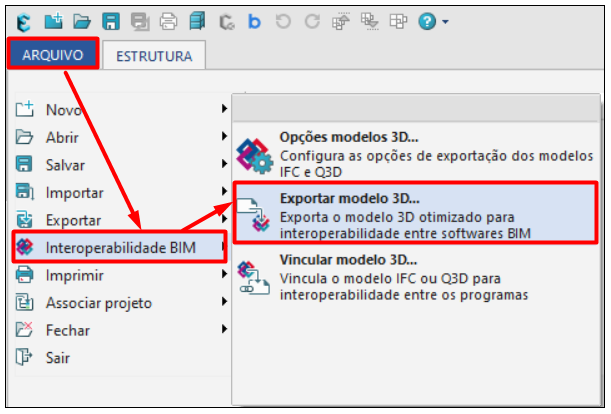
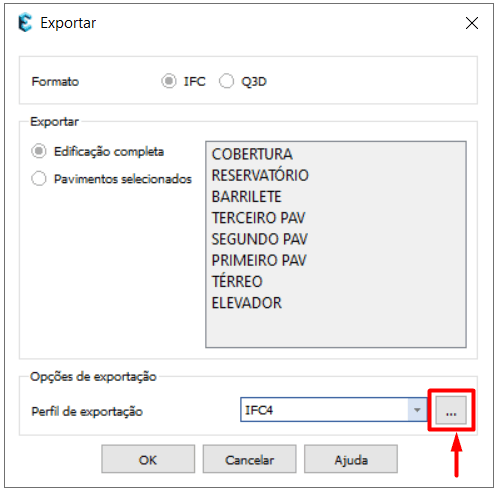
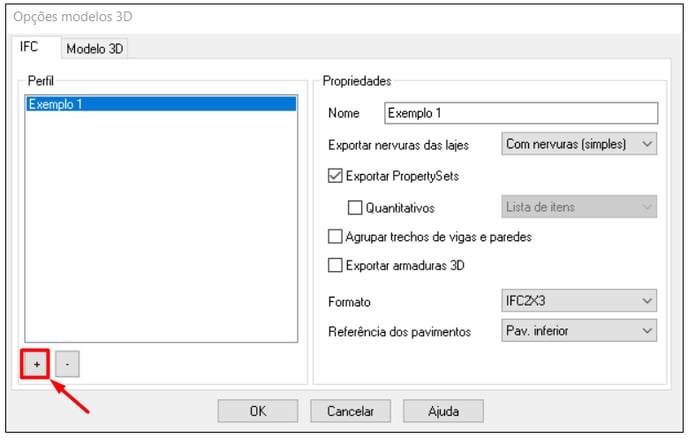
No fluxo de orçamento, o mais importante são as informações e não o modelo geométrico em si. No entanto, no caso do modelo estrutural pode ser necessário recalcular o volume e área das peças, recomendando Exportar nervuras das lajes de forma Com nervuras (realista).
Ainda, o ponto mais importante nesse ambiente é definir a propriedade Quantitativos com Grupo de itens. Com essa exportação, o AltoQi Visus já extrai por default a quantificação de itens não modelados, como as armaduras.
Sabendo disso, preencha as informações das configurações adotadas para este perfil, disponibilizadas à direita da janela, definindo primeiramente um nome para o perfil no exemplo criamos o perfil: AltoQi Visus Orçamento. As demais opções recomenda-se manter igual as que adotamos no exemplo destacado na imagem abaixo:
1 - Exportar nervuras das lajes: Com nervuras (realistas);
2 - Quantitativos: Grupo de itens;
3 - Habilitar a opção: Agrupar trechos e vigas;
4 - Formato: IFC4;
5 - Referencia dos pavimentos: Pav. inferior;
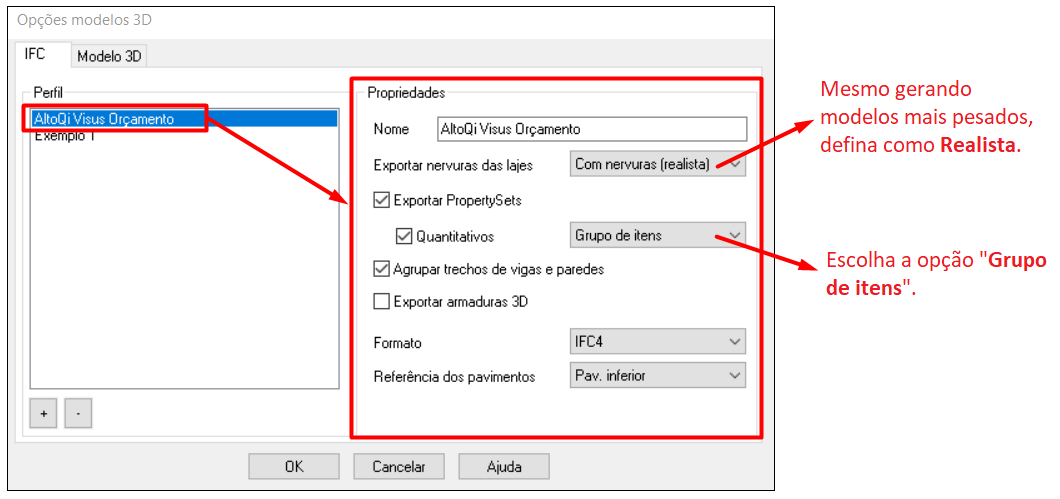
1 - Acesse o menu Arquivo;
2 - Acesse a guia: Interoperabilidade BIM;
3 - Clique na opção: Exportar modelo 3D.
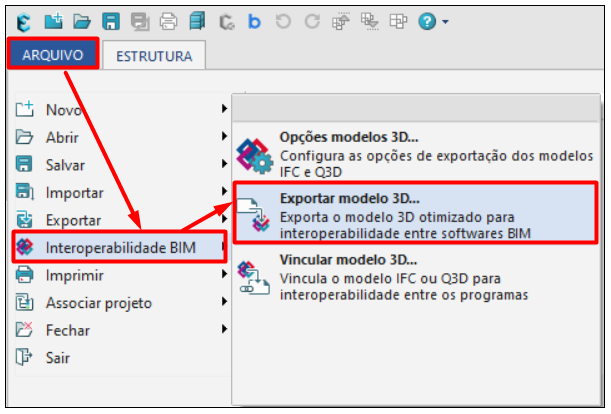
4 - Na janela aberta, selecione o perfil criado anteriormente: AltoQi Visus Orçamento;
5 - Clique em OK para iniciar a geração do modelo.
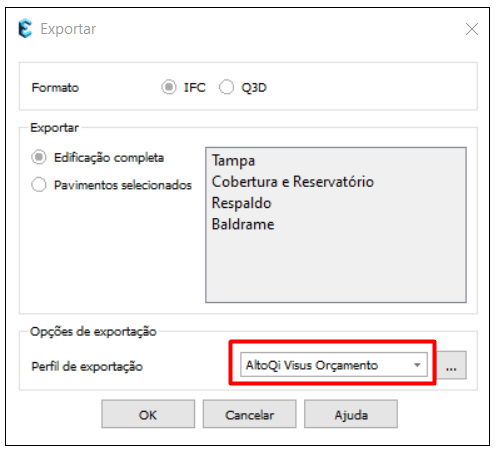
Seguindo estes passos o modelo será gerado de forma adequada e será possível extrair os quantitativos de forma automatizada dentro do AltoQi Visus Cost Management. Aqui é importante ressaltar que para uma correta leitura dos quantitativos a estrutura precisa estar dimensionada.
![Brand Vertical-PRINCIPAL-1.png]](https://suporte.altoqi.com.br/hs-fs/hubfs/Brand%20Vertical-PRINCIPAL-1.png?width=70&height=63&name=Brand%20Vertical-PRINCIPAL-1.png)